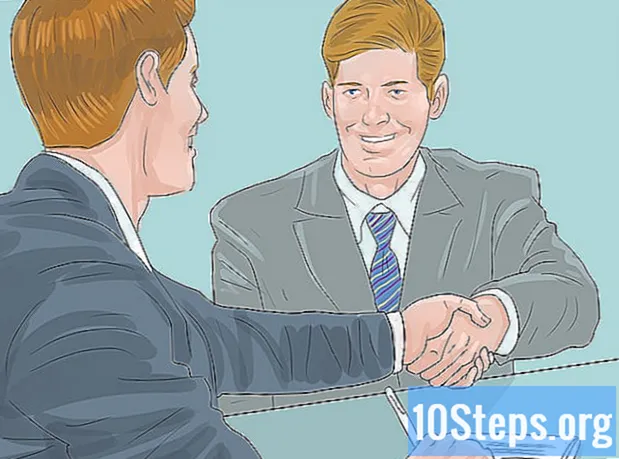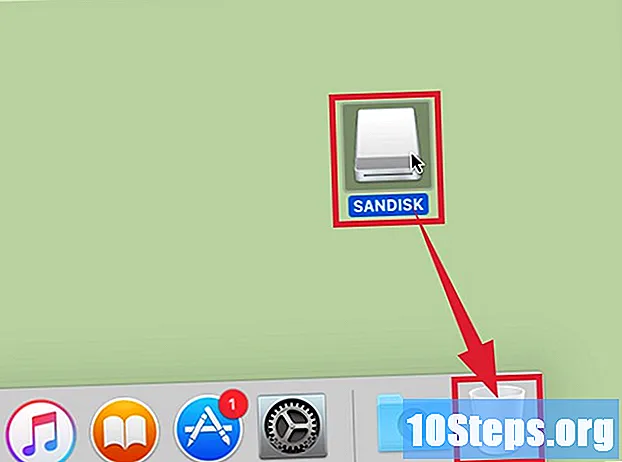
مواد
کسی بھی کمپیوٹر پر USB پورٹ کے ذریعہ ان تک رسائی حاصل کرنے کے ل frequently کثرت سے استعمال ہونے والی فائلوں کو اسٹور کرنے کے ل P Pendrives بہت اچھا ہے۔ یہ ناقابل یقین آلات ، اگرچہ وہ 5 سینٹی میٹر سے بھی چھوٹے ہیں ، یہاں تک کہ ایک ٹیرا بائٹ معلومات بھی ذخیرہ کرسکتے ہیں ، حالانکہ یہ چھوٹی گنجائشوں میں زیادہ عام (اور سستی) ہیں۔ فائلوں کو فلیش ڈرائیو میں کاپی کرنا انتہائی آسان ہے ، چاہے یہ آپ کی پہلی بار ہی ہو۔
اقدامات
طریقہ 1 میں سے 1: ونڈوز استعمال کرنا
اس فولڈر میں تشریف لے جائیں جس میں آپ کی فائلیں کاپی کرنا چاہتے ہیں۔ چابیاں دباکر "ونڈوز ایکسپلورر" (جسے "فائل ایکسپلورر" بھی کہا جاتا ہے) کھولیں . جیت+اور. بائیں طرف ڈرائیوز اور فولڈرز کی فہرست میں اسکرول کریں جب تک کہ آپ اس جگہ کو تلاش نہ کریں جہاں پر مطلوبہ فائلیں محفوظ ہیں۔
- ذاتی فائلوں کو عام طور پر "دستاویزات" فولڈر میں (اکثر "میرے دستاویزات" یا "لیونارڈو کے دستاویزات" کہا جاتا ہے ، اگر یہ آپ کا نام ہے) میں محفوظ کیا جاتا ہے۔
- اگر آپ اپنے کمپیوٹر پر محفوظ کردہ تصاویر یا موسیقی کی تلاش کررہے ہیں تو ، "تصاویر" اور "میوزک" فولڈرز میں دیکھیں۔
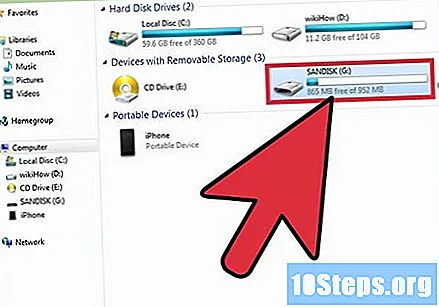
کمپیوٹر پر ایک USB پورٹ میں USB اسٹک داخل کریں۔ USB پورٹس کمپیوٹر پر منحصر ہے ، مختلف مقامات پر واقع ہیں۔ ڈیسک ٹاپ کمپیوٹرز پر ، یہ بندرگاہیں عام طور پر فرنٹ پینل پر پائی جاتی ہیں ، لیکن وہ مانیٹر کے پچھلے حصے میں بھی ہوسکتی ہیں۔ نوٹ بک میں ، USB پورٹس آلہ کے دونوں اطراف میں واقع ہیں۔
کاپی شدہ فائلوں کو ذخیرہ کرنے کے لئے اپنی فلیش ڈرائیو پر جگہ تلاش کریں۔ آپ اس کے اندر کسی بھی فولڈر میں فائلوں کی کاپی کرسکتے ہیں۔- غالبا. ، USB اسٹک کو کمپیوٹر سے جوڑنے کے فورا بعد ہی ایک ڈائیلاگ باکس ظاہر ہوگا۔ اس کے اختیارات میں سے ایک "فائلوں کو دیکھنے کے لئے کھلا فولڈر" ہونا چاہئے۔ اس لنک پر کلک کریں جو فلیش ڈرائیو کے روٹ (مین فولڈر) میں نظر آئے گا۔ فائلوں کو براہ راست اس فولڈر یا کسی بھی موجودہ آپشن میں کاپی کیا جاسکتا ہے۔
- اگر کوئی ونڈو نظر نہیں آتی ہے تو ، چابیاں دبائیں . جیت+اور "ونڈوز ایکسپلورر" کو کھولنے کے لئے اور اسکرین کے بائیں جانب پین ڈرائیو کے نام پر ڈبل کلک کریں۔ اس کا عنوان "USB ڈرائیو" ، "ہٹنے والا اسٹوریج" یا اس سے بھی ڈویلپر کے نام ، جیسے "سینڈسک" کے ساتھ ہونا چاہئے۔
- یادگار نام کے ساتھ نیا فولڈر بنانا اس کو منظم رکھنے میں مدد کرتا ہے۔ USB اسٹک پر نیا فولڈر بنانے کے ل To ، چابیاں دبائیں Ctrl+ift شفٹ+این اور مطلوبہ نام (جیسے "ذاتی" یا "تصاویر") درج کریں۔ چابی دبائیں ↵ داخل کریں. اسے کھولنے کے لئے فولڈر پر ڈبل کلک کریں۔

کمپیوٹر سے فائل کو USB اسٹک پر گھسیٹیں۔ ونڈوز ایکسپلورر دونوں ونڈوز (ایک کمپیوٹر کے لئے اور دوسرا USB اسٹک کے لئے) کھلی رکھنے کے ساتھ ، فائل کو ایک مقام سے دوسری جگہ پر گھسیٹیں۔ کسی فائل کو فلیش ڈرائیو پر گھسیٹنے سے اس کی ایک کاپی اصلی ورژن کو حذف کیے بغیر پیدا ہوجائے گی۔- ایک ساتھ متعدد فائلوں کی کاپی کرنے کے لئے ، کلید دبائیں۔ Ctrl اور ہر ایک پر کلک کریں۔ صحیح فائلوں کو اجاگر کرنے کے بعد ، ان میں سے کسی پر کلک کریں اور بنائے ہوئے گروپ کو پینڈرائیو پر گھسیٹیں۔
- آپ اپنے کمپیوٹر سے پورے فولڈروں کو اسی طرح گھسیٹ کر کاپی کرسکتے ہیں۔
کسی کھلی فائل کو براہ راست فلیش ڈرائیو پر محفوظ کریں۔ اگر آپ کے پاس مائیکرو سافٹ ورڈ یا فوٹوشاپ میں کوئی فائل کھلا ہے تو ، آپ اسے ونڈوز کے درمیان گھسیٹنے کے بغیر براہ راست فلیش ڈرائیو میں محفوظ کرسکتے ہیں۔ "فائل" پر کلک کریں ، پھر "اسطرح محفوظ کریں" اور اسے USB اسٹک میں محفوظ کرنے کے لئے ایک مقام منتخب کریں۔
ڈرائیو کو بحفاظت نکالیں۔ اس بات کو یقینی بنانے کے لئے کہ USB اسٹیک پر کسی بھی ڈیٹا میں خرابی نہ ہو ، اسے محفوظ طریقے سے نکالنا ضروری ہوگا۔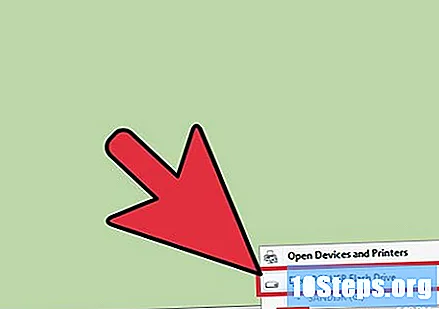
- گھڑی کے اگلے اسکرین کے نیچے دائیں کونے میں ، USB آئیکن پر کلک کریں (ونڈوز کے ورژن پر منحصر ہے ، اس میں اوپر گرین چیک مارک ہوسکتا ہے)۔ آئیکون پر دائیں کلک کریں اور پھر "محفوظ طریقے سے نکالیں" کو منتخب کریں۔
- تصدیق کو دیکھنے کے بعد "اب آپ کا آلہ محفوظ طریقے سے ہٹایا جاسکتا ہے" ، آپ USB اسٹک کو ہٹا سکتے ہیں۔
طریقہ 2 میں سے 2: میک کمپیوٹر کا استعمال
USB پورٹ میں USB اسٹک داخل کریں۔ اگر آپ نوٹ بک استعمال کر رہے ہیں تو ، USB پورٹس آلہ کے اطراف میں واقع ہیں۔ میک پر ، وہ عام طور پر مانیٹر کے پچھلے حصے پر واقع ہوتے ہیں۔ پینڈرائیو خود بخود کمپیوٹر پر لگ جائے گی ، اور ایک نیا آئیکن (جو ایک چھوٹی سی سفید ہارڈ ڈرائیو کی طرح لگتا ہے) ڈیسک ٹاپ پر آویزاں ہوگا۔
فلیش ڈرائیو پر فائلیں دیکھیں۔ ڈیسک ٹاپ پر نئے USB اسٹک آئیکون پر ڈبل کلک کریں۔ اس کے مندرجات کو ایک نئی ونڈو میں دکھایا جائے گا۔ آپ فائلوں کو براہ راست جڑ (مین فولڈر) میں یا کسی دوسرے فولڈر میں کاپی کرسکتے ہیں جو دائیں پینل میں نظر آتا ہے۔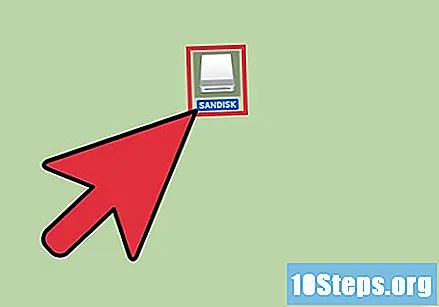
- فلیش ڈرائیو پر اسٹوریج کی جگہ کی مقدار ونڈو کے نیچے بھی دکھائی دیتی ہے۔
- آپ اسکرین کے بائیں جانب "فائنڈر" کھول کر اور "ڈیوائسز" کے علاقے میں پینڈرائیو کو منتخب کرکے بھی پینڈرائیو تک رسائی حاصل کرسکتے ہیں۔
کاپی شدہ فائلوں کے لئے ایک نیا فولڈر بنائیں۔ فائلوں کو کاپی کرنے کے لئے فلیش ڈرائیو پر ایک نیا فولڈر بنانا مدد کرسکتا ہے ، لیکن یہ لازمی نہیں ہے۔ اس میں شامل فائلوں کی مناسب قسم کے فولڈر رکھنے سے آپ کو منظم رہنے میں مدد مل سکتی ہے۔
- فلیش ڈرائیو ونڈو کھلا ہونے کے ساتھ ، چابیاں دبائیں ift شفٹ+⌘ کمانڈ+این نیا فولڈر بنانے کے ل.
- فولڈر کے لئے نام درج کریں اور کلید دبائیں ⏎ واپسی.
آپ اپنے کمپیوٹر سے فائل کرنا چاہتے ہیں۔ "فائنڈر" کھولیں اور فولڈر میں جائیں جس میں وہ فائلیں شامل ہوں جن کی آپ USB اسٹک پر کاپی کرنا چاہتے ہیں۔
فائلوں کو USB اسٹک پر کھینچ کر لائیں۔ کسی فائل کو کمپیوٹر سے حذف کیے بغیر کاپی کرنے کے لئے ، اسے فلیش ڈرائیو کے اوپن فولڈر میں گھسیٹیں۔
- اگر آپ نے فائلوں کو محفوظ کرنے کے لئے ایک نیا فولڈر بنایا ہے تو ، اس میں گھسیٹیں۔
- ایک وقت میں ایک سے زیادہ فائلوں کو منتخب کرنے کے لئے ، کلید دبائیں۔ اختیار ہر ایک پر کلک کرکے اور انہیں نئی جگہ پر گھسیٹ کر۔
USB اسٹک کو نکالیں۔ یاد رکھیں کہ فلیش ڈرائیو کو کمپیوٹر کے USB پورٹ سے ہٹانے سے پہلے اسے "نکالیں"۔ اس مشق سے ڈیٹا کی بدعنوانی کو روکنے میں مدد ملتی ہے۔ ڈیسک ٹاپ پر جائیں اور یو ایس بی اسٹک کے آئیکن کو "ری سائیکل بن" پر گھسیٹیں (ایسا کرتے وقت آئیکن لفظ "نکالنا" میں تبدیل ہوجائے گا)۔ اس کے بعد آپ فلیش ڈرائیو کو بحفاظت دور کرسکتے ہیں۔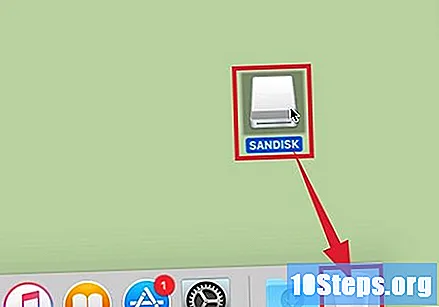
اشارے
- اگر آپ USB پورٹ سے رابطہ قائم کرنے کے بعد اپنے کمپیوٹر کے فائل ایکسپلورر میں USB اسٹک تلاش کرنے میں قاصر ہیں تو ، اسے ہٹانے اور اسے دوبارہ جوڑنے کی کوشش کریں۔
- یقینی بنائیں کہ فائلوں کو محفوظ کرنے سے پہلے فلیش ڈرائیو میں کافی جگہ موجود ہے۔ اسکول کے دستاویزات یا دستاویزات کی منتقلی کے لئے 2 جی بی ڈرائیو کافی ہونی چاہئے۔ اگر آپ فوٹو اور میوزک کو بچانے کا ارادہ رکھتے ہیں تو ، 64 جی بی یا 128 جی بی ڈیوائس خریدنے پر غور کریں۔
- ماہرین کے مطابق ، لوگوں میں سے آدھا لاکٹ جن کو لوگ کہیں کھو جاتے ہیں یا بھول جاتے ہیں وہ کمپیوٹر سے منسلک ہوتے ہیں ، عام طور پر بےایمان لوگوں کے ذریعہ۔ اپنے ڈیٹا یا اپنی شناخت کی حفاظت کے لئے اپنی فلیش ڈرائیو کو خفیہ کرنے پر غور کریں۔